Texas Instruments(以下TI)記事の中でも特にSensorTagに関する記事を多く掲載しておりますが、SensorTagの拡張ボードがあることは皆様ご存知でしょうか?今回はSensorTagの拡張ボード「DEVPACK-LED-AUDIO」の特徴と使い方についてご紹介します。
SensorTag向け拡張ボード DEVPACK-LED-AUDIO で出来ること
DEVPACK-LED-AUDIOはTI社製のSensorTag向けに提供されている拡張ボードです。
このボードには、4つのLED、USB電源、オーディオアンプ(TAS2505)が搭載されており、SensorTagからPWM制御で4つのLEDを調光します。また、オーディオアンプはI2Sで接続されていますが、残念ながら現在のSensorTagのソフトウェアではオーディオ出力には対応しておりません。

SensorTagについてはこちらの記事をご参照ください。
SensorTag(CC2650STK)の3つの特長
特徴
- SensorTagに取り付け可能な評価キット(下記の図参照)
- 4つのLED(赤、青、緑、白)をPWM制御で調光可能
SensorTagとの接続方法
1. DEVPACK-LED-AUDIO(裏面)とSensorTag(裏面)を接続します。

- SensorTagのHW Revが1.3以降の場合はボタン電池を外して、マイクロUSBのポートにUSB電源を接続します。
※HW Revが1.1、1.2の場合は故障の元になるため、電池を外さないでください。 - SensorTagの赤色のカバーをLEDのレンズサイズに合わせて切り取ります。

DEVPACK-LED-AUDIOの動作方法
準備するもの
- SensorTag(CC2650STK)
- DEVPACK-LED-AUDIO
- スマートフォン(今回はiPhoneを用います)
- SensorTagアプリ(今回はiOSのアプリを例にします)
手順
1. ファームウェアのアップデート
まず、SensorTagのファームウェアをアップデートします。今回はOADでのファームウェアアップデートを実施するため、SensorTagアプリを起動してアップデート対象のSensorTagが表示されていることを確認し、Sensor Viewを選択します。
ファームウェアのアップデートについては、以下のページも参考にしてください。
SensorTagを最新のF/Wにアップデートしよう -OAD編-
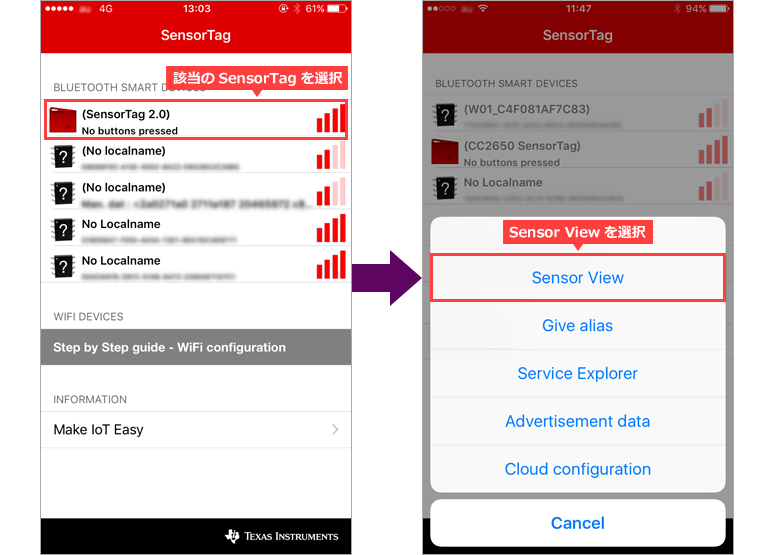
2. 左の表示の場合はUpgradeを、表示が出なかった場合は FW Downloadを選択します。
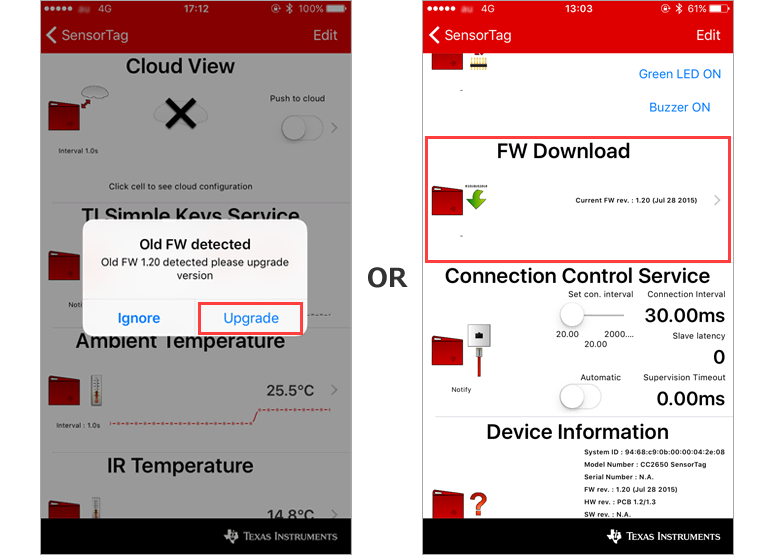
- Select FW Fileから更新するFWを選択します。
今回はv1.30のLED DevpackのFWに更新するので下記を選択します。
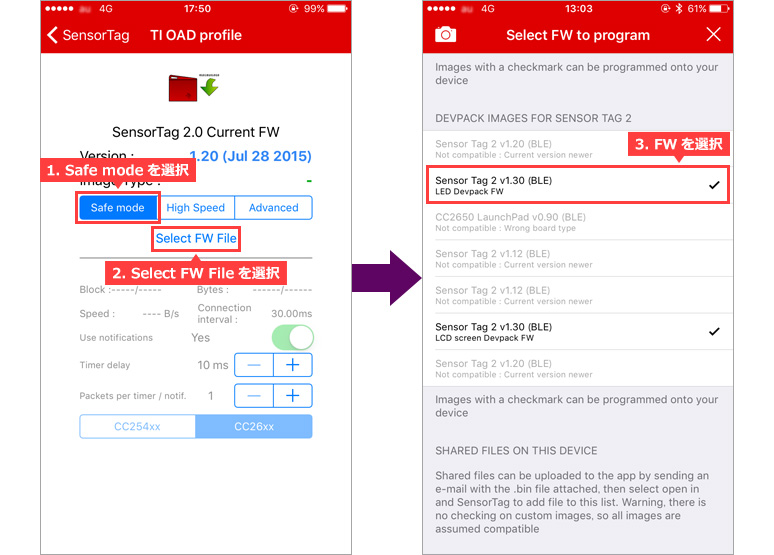
4. 下記の手順でFWのアップデートを実行します。
FW upgrade successfulと出れば成功です。
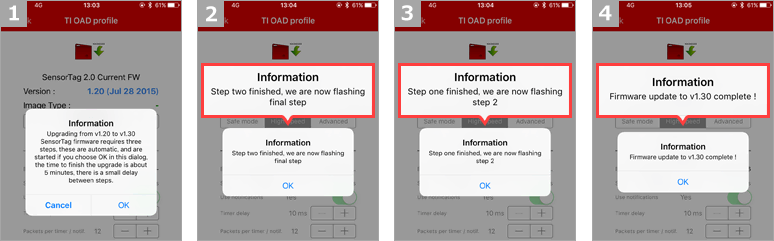
書き込んだFWは、SensorTagアプリの「Device Information」 から確認出来ます。
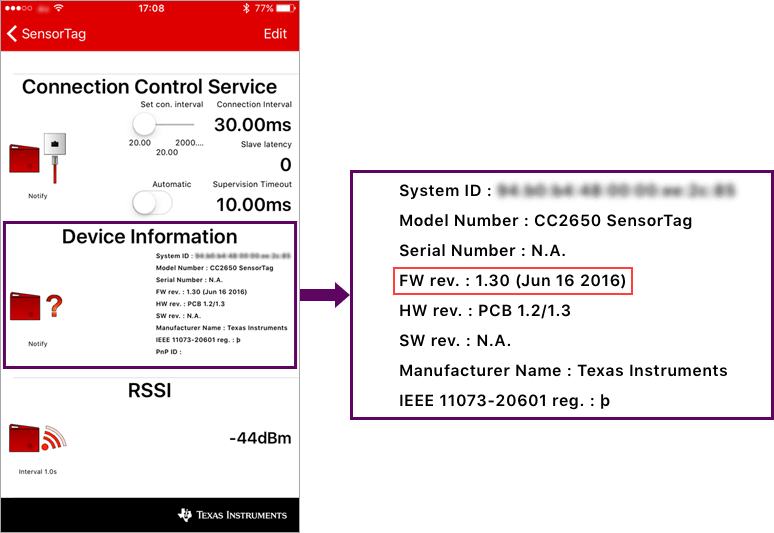
- FWが更新されたら スマートフォンからSensorTagにアクセスします。同様に対象のSensorTagが表示されていることを確認し、Sensor Viewを選択します。
なお、スマートフォンのアプリは前のFWの情報が残っている可能性があるので、アプリを一旦完全に終了してから再度アプリを起動することをお勧めします。また、スマートフォンのアプリも最新のVersionへアップデートしてください。
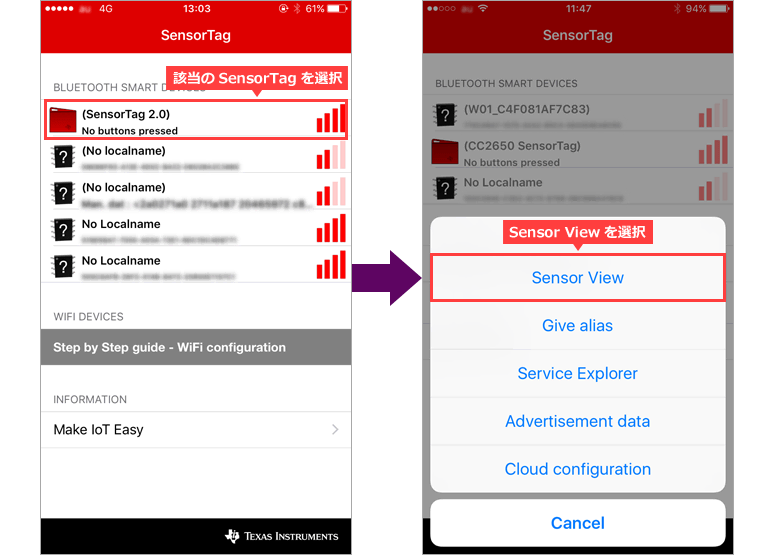
6. 接続されるとDevpack上のLEDが光ります。

7. 更新されたFWでは、スマホアプリ上で、Lamp Control と Lamp Group Controlの項目が追加されます。
Lamp Controlの円の下にあるスライダを動かすと、Devpack上のLEDの輝度が変わります。また、円の右上にあるスイッチで、LEDをON/OFFできます。
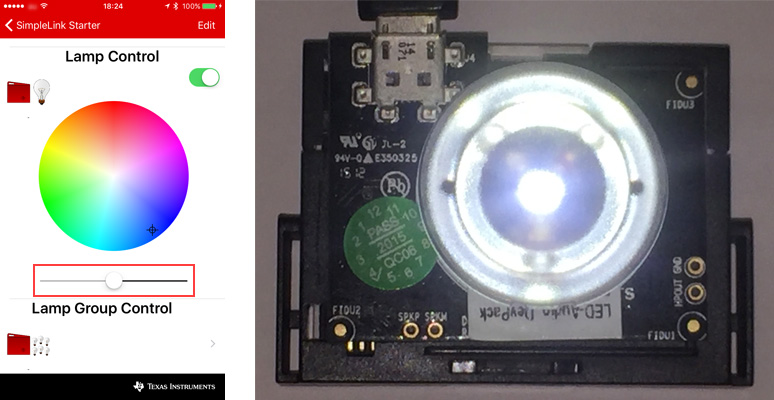
8. Lamp Controlの円の中のカーソルの場所を変更すると、Devpack上のLEDの4色のLEDの光り方が変わります。
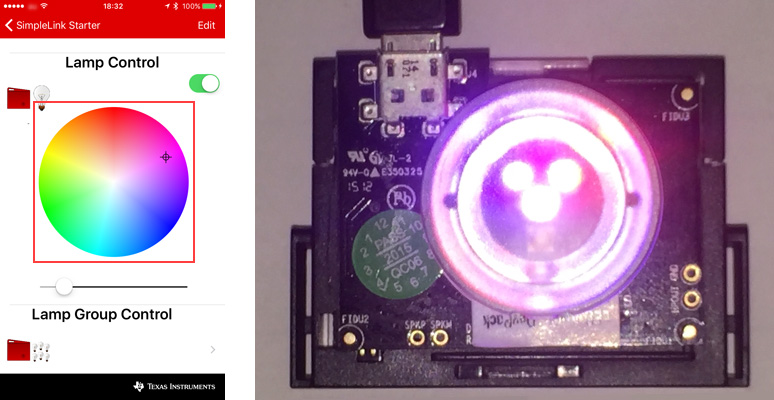
最後に
以上でDEVPACK-LED-AUDIOの解説は終了となります。
このようにDEVPACK-LED-AUDIOを使用すると、スマートフォン側からBLEで通信し、SensorTagに接続されたLEDの光り方を制御することが可能となります。是非参考にしてみてください。
商品の詳細はこちら
おすすめ記事/資料はこちら
IoT開発/評価におすすめなデバイス!SensorTag評価キット
SensorTagを“Eddystone Beacon”にしてみた
SensorTag:よくある質問トップ3

